最新下载
热门教程
- 1
- 2
- 3
- 4
- 5
- 6
- 7
- 8
- 9
- 10
ps 滤镜及变形工具制作奇幻的抽象光束
时间:2011-05-18 编辑:简简单单 来源:一聚教程网
本教程介绍较为奇幻的光影效果制作方法。过程虽然复杂,不过用到的工具非常简单及变形工具。运用它可以把光束加工及焊接成任意想要的效果,后期再渲染好颜色等即可。
最终效果
 |
| 1、创建一个新文件大小800px * 1080px,背景用暗灰色,新建一个图层画上一个圆。 |
 |
| 2、新建一个图层,使用套索工具,羽化30,画一个选区,设置前景色为暗紫色,然后填充,滤镜-渲染-分层云彩,图层模式调整为线性减淡,呈现出云的效果。 |
 |
| 3、将此云层变形至非常薄得带状,如图下所示。 |
 |
| 4、应用滤镜-扭曲-旋转扭曲,使它看起来像一个半圈。 |
 |
| 5、擦除掉不必要的地方并变形。 |
 |
6、复制这一图层几次,旋转和调整它们,直到它们形成一个完整的圆,然后用黑色填充背景图层。

7、把星云素材打开,使用套索工具选择星云纹理的一部分。


8、复制粘贴到云层上方,并根据圆的形状来变形。

9、调出液化滤镜(按Shift + Ctrl + X键),然后使用以下设置。

10、将它应用到如图所示的位置。

11、你将有以下效果。

12、这个星云层重复几次,调整出来,形成周围的圈圈,如下图所示。
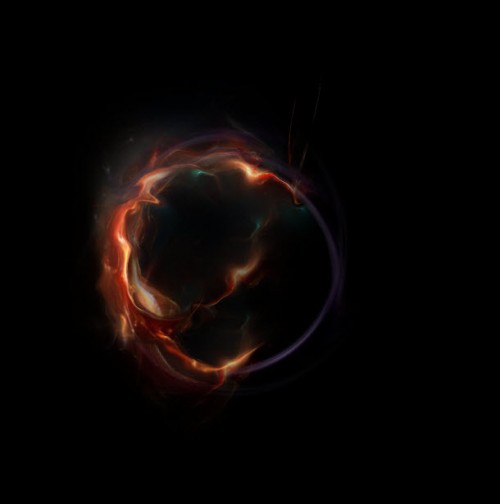
| 13、当您复制星云层的时候,一定要调整每个图层的不透明度,为他们增加层次感。 |
 |
| 14、效果如下。 |
 |
| 15、注意:请确认您使用的是软橡皮擦在必要时去掉一些粗糙的边缘。 |
 |
| 16、现在,我们新建一个文件,使用套索工具(30px羽化),绘制一个内部的云的效果(步骤不用说了跟第2个一样),按Ctrl + L调处色阶,设置如下。 |
 |
| 23、这是效果。 |
 |
| 24、我们几乎要完成了!要调整最终效果,我们合并图层并复制一层,然后运行降噪滤镜NoiseWare,适当降噪处理。 |
 |
| 25、然后使用减淡和加深工具增加一些亮点和周围的影像的阴影,如下所示。 |
 |
| 最终效果: |
 |
-
下一个: 如何ps照片成非主流效果制作教程
相关文章
- ps怎么制作图案画笔 ps制作图案画笔方法 04-16
- 字魂字体如果放PS里面用 字魂字体放PS里面用的方法 01-03
- PS如何在墙上贴图 PS在墙上贴图的方法 12-31
- cad异常代码0xc00000fd怎么回事 如何解决 01-08
- coreldraw12偏色怎么办 coreldraw12偏色如何解决 11-24
- 如何利用PhotoShop无缝拼图 利用PhotoShop无缝拼图教程 10-07














